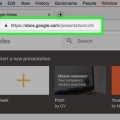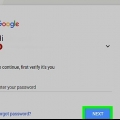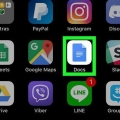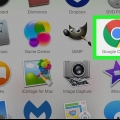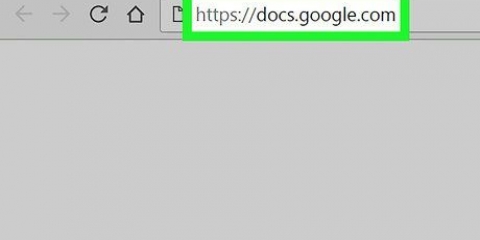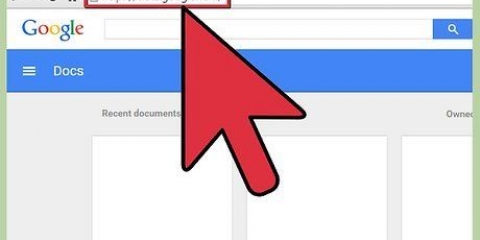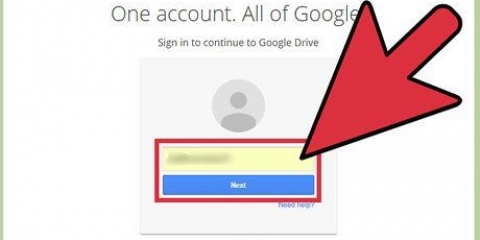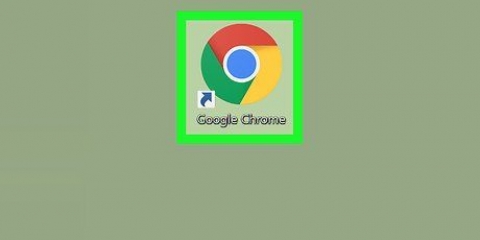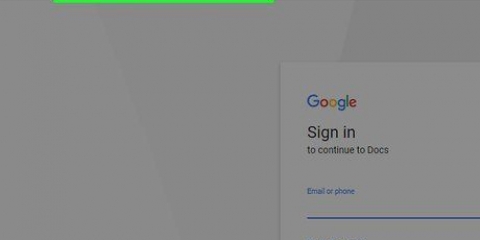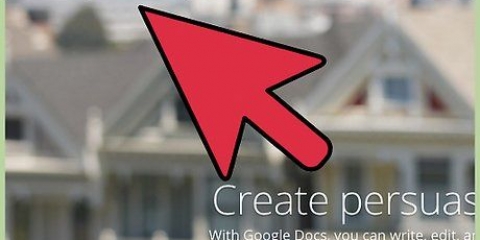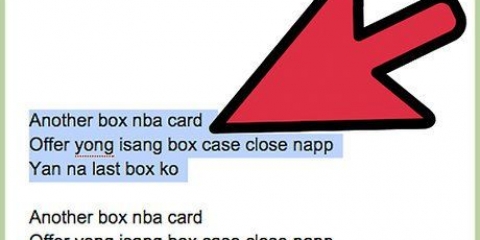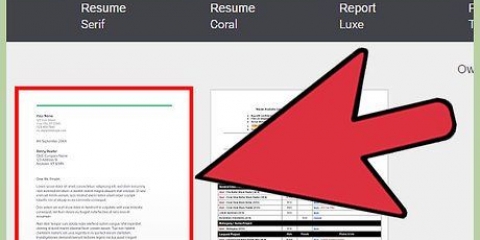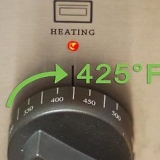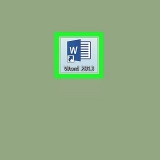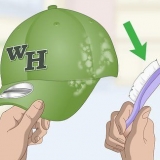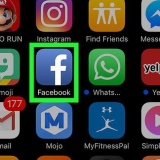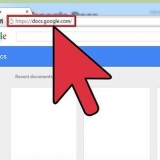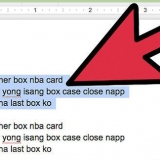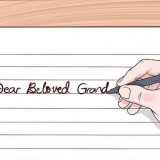As jy verkies om `n sjabloon van Google te gebruik eerder as jou eie brosjure, klik op `Sjabloongalery` in die regter boonste hoek van die skerm, blaai af na die `Werk`-afdeling en kies `n brosjure-sjabloon. As jy geen sjablone aan die bokant van jou skerm sien nie, klik ≡ in die boonste linkerhoek, klik `Instellings` en merk `Wys onlangse sjablone in tuisskerms`.















Om `n prent by te voeg, klik op `Insert` op die nutsbalk en dan op `Picture...`. Kies of skep `n prent, en gebruik jou muis of trackpad om dit te skuif en die grootte daarvan te verander. Klik op `n omvou-opsie. In die drievou-brosjure-voorbeeld wil jy die teks om die prente draai, so jy klik "Wrap Text" onderaan elke prent wat jy invoeg. `Breek teks` beteken dat die teks bokant die prent stop en daaronder voortgaan. Dit is ook `n redelike idee, veral op die klein panele van `n brosjure in drieë. `Inlyn` beteken basies dat die prent in die middel van die teks geplak word, in die geval van `n brosjure wat kan lei tot formateringsprobleme.






Opskrifte bo artikels is dikwels vet of kursief, en kan in `n ander lettertipe wees as die teks van `n afdeling van die brosjure. Normale teks is gewoonlik in `n 10- tot 12-punt font. Koppe is oor die algemeen groter. Gebruik die belyningsknoppies om die teks in lyn te bring. Gewone teks in kolomme is gewoonlik links-geregverdig of geregverdig. Opskrifte is gewoonlik linksbelyn, gesentreer of geregverdig.
Om `n prent by te voeg, klik op `Insert` op die nutsbalk en dan op `Picture...`. Kies of skep `n prent, en gebruik jou muis of trackpad om dit te skuif en die grootte daarvan te verander. Klik op `n omvou-opsie. In die drievou-brosjure-voorbeeld wil jy die teks om die prente draai, so jy klik "Wrap Text" onderaan elke prent wat jy invoeg. `Breek teks` beteken dat die teks bokant die prent stop en daaronder voortgaan. Dit is ook `n redelike idee, veral op die klein panele van `n brosjure in drieë. `Inlyn` beteken basies dat die prent in die middel van die teks geplak word, in die geval van `n brosjure wat kan lei tot formateringsprobleme.
Skep 'n brosjure met google docs
Inhoud
Hierdie handleiding sal jou wys hoe om `n brosjure met Google Docs te skep.
Trappe
Deel 1 van 3: Die opstel van die dokument

1. Besluit hoe jou brosjure moet lyk. Brosjures kom in alle vorms en groottes. As jy wil hê joune moet lettergrootte wees, moet dit veelvuldige bladsye hê of in drie gevou wees vir `n koevert? Wil jy meestal teks of veral prente hê? Dit is gewoonlik `n goeie idee om `n voorbeeld van leë bladsye te skets en te vou voordat jy begin.

2. Gaan in `n webblaaier nahttp://docs.google.com.
Meld aan met jou Google-e-posadres en wagwoord wanneer jy gevra word.

3. Klik op die blou➕ in die boonste linkerhoek van die skerm om `n nuwe dokument te skep.

4. Klik op `Nuwe dokument` in die boonste linkerhoek van die skerm.

5. Tik `n naam vir jou brosjure.

6. klik oplêer in die nutsbalk en op Bladsy-instellings... Dit sal `n dialoog oopmaak waar jy die papierafmetings, oriëntasie en kantlyne kan stel.

7. Pas bladsyinstellings aan. Doen dit sodat hulle ooreenstem met die brosjure wat jy wil maak.
Byvoorbeeld, as jy `n standaard dubbelzijdige drievou-brosjure maak, sal jy die oriëntasie na `Landskap` moet verander, die bladsygrootte by `A4` laat en die kantlyne op 0,75 cm aan alle kante laat – wat 1,50 cm-marges verskaf. baie vermorsde spasie wanneer die bladsy in drie gevou word.

8. klik opOK.

9. klik opuitleg op die nutsbalk.

10. klik opKolomme en nog opsies... Dit sal `n dialoog oopmaak waar jy die aantal kolomme in jou dokument en die spasie tussen hulle (die `goot`) kan stel.

11. Stel die aantal kolomme in. Doen dit soos jy dit wil hê in die brosjure wat jy maak.
Gaan voort met die voorbeeld van die drievou-brosjure en stel die aantal kolomme op 3 en die geut op 1,5 cm – wanneer dit gevou is, het elke paneel nou `n marge van 0,75 cm aan alle kante.

12. Klik op die boonste reël in die eerste kolom.

13. klik opTafel op die nutsbalk en op Insert table.

14. Klik op die eerste vierkant (1x1) in die aftreklys.

15. Klik op die tabelgrens en sleep dit na die onderkant van die eerste kolom.
Herhaal hierdie stappe vir alle kolomme in die brosjure.
Deel 2 van 3: Maak die dekblad

1. Vind die paneel met die dekblad. As gevolg van die manier waarop dubbelzijdig drukwerk werk, sal die ligging van jou brosjureomslag afhang van die aantal bladsye of voue wat jy het.
- Die voorblad van `n drievou-brosjure is die mees regterkantste kolom op die eerste bladsy.

2. Klik bo-aan die voorbladpaneel.

3. Tik `n opskrif of titel vir jou brosjure. `n Opskrif is gewoonlik teks wat groter en vetter as die res van die dokument is. Die opskrif op die voorblad is gewoonlik die grootste en vetste in die brosjure. Dit is gewoonlik `n pakkende of insiggewende teks.
Gebruik die gereedskap op die nutsbalk om die styl (vet, kursief, onderstreep), kleur, grootte en belyning – opskrifte is gewoonlik gesentreer – van die opskrif aan te pas.

4. Voeg `n prent by. ’n Sterk voorbladbeeld is belangrik om die doel van die brosjure oor te dra, asook om lesers se aandag te trek.

5. Vind die agterpaneel. As gevolg van die manier waarop dubbelzijdig drukwerk werk, sal die ligging van jou brosjure-omslag afhang van die aantal bladsye of voue wat jy het.
Die agterkant van die brosjure in drieë is die middelkolom van die eerste bladsy.

6. Klik op die agterste paneel.

7. Voeg kontakinligting by. Die agterkant van `n brosjure bevat dikwels inligting oor volgende stappe of jy kan die organisasie kontak wat die brosjure gepubliseer het. Soms is dit ontwerp as `n versendingspaneel sodat die brosjure sonder `n koevert gestuur kan word.

8. Voeg `n prent by. Grafika op die agterkant help om seker te maak dat die brosjure goed lyk en mense dit optel.
Deel 3 van 3: Maak die binnepanele

1. Klik op die eerste binnepaneel. Dit is waar jy die teks en beelde begin byvoeg, wat die kern is van die inligting wat jy deur die brosjure wil oordra.
In die drievou-voorbeeld kan dit óf die linkerkantste paneel op die tweede bladsy óf die linkerkantste paneel op die eerste bladsy wees, aangesien dit die twee panele is wat lesers eerste sien wanneer hulle die brosjure oopmaak.

2. Tik of plak die teks van die brosjure in die tekskassies.

3. Wysig die teks. Om dit te doen, merk die teks met die wyser uit en gebruik die gereedskap boaan die skerm.

4. Voeg beelde by. Beelde help om te beklemtoon wat in die teks gesê word en laat die leser se oë deur die brosjure beweeg.

5. Druk of deel die lêer. Wanneer jy gereed is om die brosjure te druk, klik `File` op die nutsbalk en klik `Druk`. Van die lêerkieslys kan jy ook die dokument in `n ander formaat aflaai of dit na `n drukkery of kollegas e-pos.
Google Docs stoor die lêer outomaties.
Artikels oor die onderwerp "Skep 'n brosjure met google docs"
Оцените, пожалуйста статью
Gewilde